Fitur Drag and Drop ini terus terang sangat membantu dalam administrasi file dan folder di Windows. Tinggal klik saja pada satu atau lebih file dan klik, kemudian tahan dan tarik ke lokasi lain maka akan otomatis berpindah. Tapi sebagai pekerja IT yang mensupport banyak komputer pasti pernah kewalahan gara – gara kesalahan user dalam memanfaatkan fitur ini.
Yang sering saya alami adalah laporan kehilangan file atau folder yang diletakkan dalam network share dan di komputernya sendiri. Dan setelah saya cari nama filenya ternyata tidak sengaja dipindah ke folder lain di lokasi yang sama. Masalah sepele seperti ini cukup membuang waktu karena melewat birokrasi kantor dulu baru bisa diperbaiki. Repot kan?
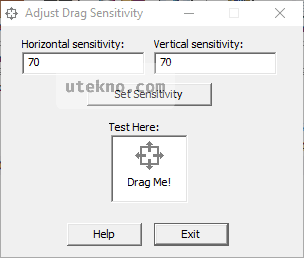
Akhirnya setelah mencari tahu ada solusinya untuk mematikan atau mensetting sensitivitas fitur DnD ini. Paling mudah yang saya temukan adalah menggunakan program WinDragSens dari sini: http://www.parkscomputing.com/applications/windragsens/ dan tugas kita tinggal mengatur angka level sensitivitasnya. Defaultnya untuk Horizontal sensitivity dan Vertical sensitivity adalah 4 di Windows. Saya sarankan langsung naikkan jadi 70 keduanya.
Tapi ada cara manualnya lewat registry. Buka lokasi HKEY_CURRENT_USER\Control Panel\Desktop\DragHeight dan HKEY_CURRENT_USER\Control Panel\Desktop\DragWidth dan ubah nilai yang dipakai. Kemudian silahkan logoff atau restart Windows.
Nanti efeknya adalah proses penarikan file dan folder agak sulit jadi kemungkinan salah drag and drop sangat kecil, harus benar – benar niat baru bisa terjadi. Kalau cuma salah geser tidak akan terjadi apa – apa.